Google Tasks در مقابل Google Keep: کدام بهتر است؟
گوگل(Google) سابقه ایجاد اپلیکیشن های مشابهی را دارد که هدف یکسانی را دنبال می کنند. این مورد در مورد سرویس گیرنده های ایمیل Gmail و Inbox و برنامه های پیام رسانی از Google - Allo و Hangouts بود.
Google Tasks و Google Keep در وضعیت مشابهی قرار دارند. آنها دو برنامه هستند که با ایجاد وظایف به شما کمک می کنند حجم کاری خود را مدیریت کنید. با این حال، این دو دارای چند تفاوت مهم هستند که می تواند بر انتخاب یک برنامه نسبت به دیگری تأثیر بگذارد. بنابراین بیایید هر دو برنامه و ویژگیهای کلیدی آنها را بررسی کنیم تا ببینیم کدام برنامه مدیریت وظیفه بهتری برای شماست.
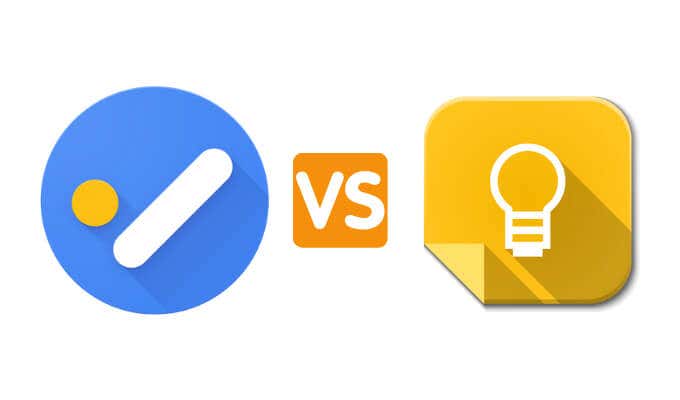
Google Tasks در مقابل Google Keep: چگونه آنها متفاوت هستند(Google Tasks vs. Google Keep: How They’re Different)
واضح است که Google Tasks و Google Keep چگونه شبیه هم هستند: هر دو برنامه برای کمک به ایجاد و سازماندهی وظایف(organize tasks) به شما کمک می کنند . به علاوه، هر دو برنامه برای استفاده در همان تعداد پلتفرم در دسترس هستند. می توانید از Google Keep و Google Tasks در تلفن هوشمند خود ( اندروید(Android) و iOS) و همچنین در رایانه خود استفاده کنید، و هر دو برنامه دارای نسخه وب هستند که می توانید از مرورگر خود به آن دسترسی داشته باشید(access from your browser) .
در عین حال، تفاوت بین Google Keep و Google Tasks چندان قابل توجه نیست. آنها از نظر طراحی، ادغام با سایر برنامه های Google متفاوت هستند و به کاربران مختلف پاسخ می دهند.
طراحی رابط و اپلیکیشن(Interface & App Design)
مهمترین تفاوت بین این دو برنامه رابط کاربری آنهاست. به طور خلاصه، اگر طراحی مینیمالیستی برنامه را ترجیح می دهید، Tasks را انتخاب کنید . از سوی دیگر، اگر جزئیات بیشتر و ویژگیهای اضافی را در برنامههای خود ترجیح میدهید، Keep را دوست دارید .
Google Tasks شهودی است و حتی اگر قبلاً از آن استفاده نکرده باشید، در پیمایش برنامه مشکلی نخواهید داشت. طراحی برنامه شما را از هدف اصلی خود یعنی ایجاد وظایف بیشتر منحرف نمی کند. ایجاد کارها، وظایف فرعی و فهرست های جدید و سازماندهی آنها نیز ساده است.
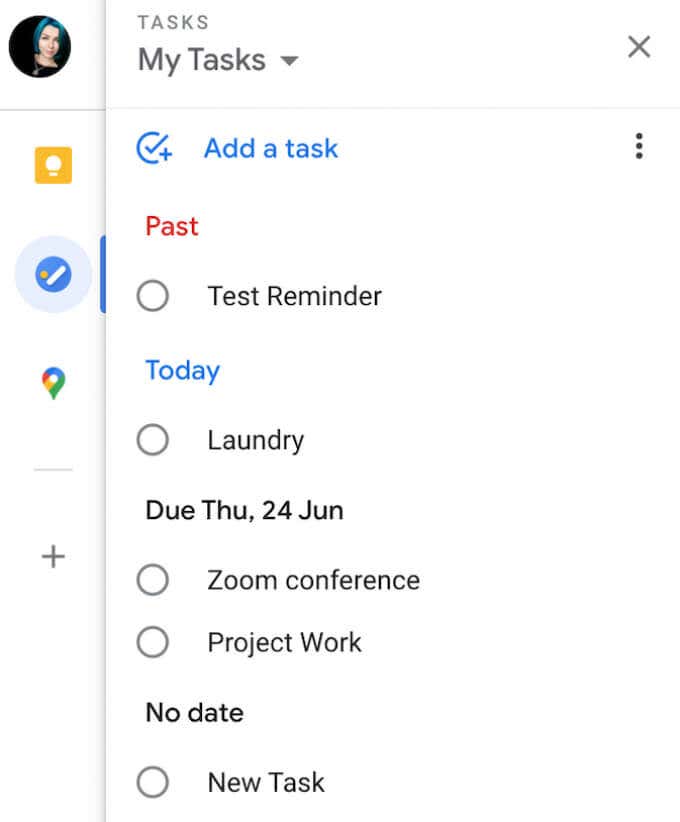
Google Keep ساختار پیچیده تری را ارائه می دهد. قالب تابلوی Post-It به شما این آزادی را می دهد که آن را خلاقانه تر سازماندهی کنید. Keep برای کسانی که ترجیح می دهند رنگ و تصاویر بیشتری را به لیست کارهای خود اضافه کنند بسیار عالی است. Keep برای آن دسته از کاربرانی است که میخواهند قالب «فهرست» را کنار بگذارند و از برچسبها، هشتگها و کدهای رنگی مختلف برای سازماندهی وظایف خود(organize their tasks) استفاده کنند . Google Keep همچنین به شما امکان می دهد پیوندها و فایل های رسانه ای را به وظایف خود پیوست کنید.

به طور خلاصه، Google Tasks سادهتر(Google Tasks) و وظیفهگراتر است، در حالی که Google Keep برای اضافه کردن یادداشتها و عناصر رسانهای به فهرست کارهای شما بهتر است.
نوع یادآوری ها(Type of Reminders)
یکی از تفاوت های بزرگ بین Google Keep و Google Tasks در نحوه مدیریت هر برنامه یادآور وظایف است.
هر دو Google Keep و Google Tasks به شما امکان می دهند برای کارهای خود یادآوری ایجاد کنید. با این حال، Google Keep در نوع یادآوری هایی که می توانید ایجاد کنید تا حدودی محدود است. به عنوان مثال، شما فقط می توانید یک یادآور برای یک لیست کامل از وظایف ایجاد کنید و نه برای ورودی های لیست فردی.

Google Tasks برعکس است. شما فقط می توانید یک یادآوری برای یک کار فردی ایجاد کنید و نه برای کل لیست.
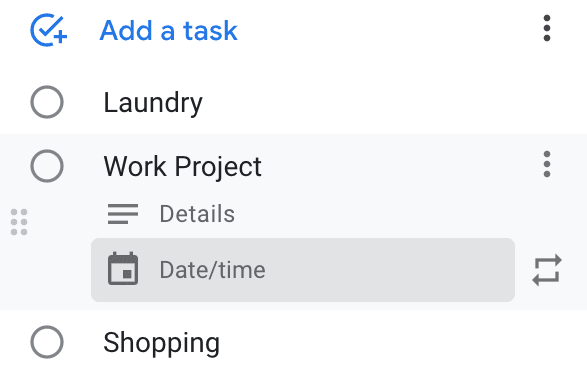
برخی از کاربران ممکن است بگویند که Google Keep در این مورد کمی جلوتر از Tasks است، زیرا به شما امکان میدهد یادآوریهای مبتنی بر زمان و مکان ایجاد کنید.
برای ایجاد یک یادآوری مبتنی بر مکان در Google Keep ، لیست وظایف خود را انتخاب کنید و مسیر Remind me > Select place > Save را دنبال کنید .

متأسفانه Google Tasks فقط به یادآورهای مبتنی بر زمان محدود می شود.
ادغام برنامه های گوگل(Google Apps Integration)
Google Keep و Google Tasks هر دو در تمام پلتفرمهای Google در دسترس هستند. (Google)میتوانید از هر دو برنامه در Google Drive ، Gmail ، Google Docs و غیره استفاده کنید. با این حال، متوجه خواهید شد که Google Tasks با جفت شدن Gmail بهتر کار میکند و Google Keep ادغام بهتری با Google Docs ارائه میدهد .
اگر کاربر فعال Gmail هستید، احتمالاً به Google Tasks متمایل(Google Tasks) خواهید شد. میتوانید کارها و فهرستها را مستقیماً از Gmail با استفاده از Google Tasks ایجاد کنید و ایمیلها را مستقیماً در موارد کار جدید خود بکشید و رها کنید. متأسفانه Google Keep این عملکرد را ندارد.

در عوض، Google Keep برای هر کسی که زمان زیادی را صرف کار در (Google Keep)Google Docs میکند مناسبتر است . می توانید یادداشت های خود را از Google Keep مستقیماً در اسناد خود در Google Docs بکشید و رها کنید . با استفاده از Google Tasks(Google Tasks) نمیتوانید همین کار را انجام دهید .

گزینه های همکاری(Collaboration Options)
هنگام انتخاب بین این دو برنامه، باید از خود بپرسید چه کسی از لیست وظایف شما استفاده خواهد کرد. اگر فقط شما هستید، Google Tasks بیش از حد کافی است. با این حال، اگر شما نیز به دنبال اشتراکگذاری وظایف و یادداشتهای خود هستید، بهتر است از Google Keep استفاده کنید.
Google Tasks هیچ ویژگی همکاری ارائه نمی دهد. شما نمی توانید تکالیف یا لیست وظایف را با سایر کاربران به صورت آنلاین به اشتراک بگذارید، و لیست کارها با شما باقی می ماند.
از طرف دیگر، Google Keep از نظر طراحی یک ابزار مشارکتی است. این برنامه به اشتراک گذاری یادداشت های شما با سایر کاربران را سریع و آسان می کند.
برای اشتراکگذاری کارت Google Keep ، آن را در صفحه کار Google Keep پیدا کرده و نماد (Google Keep)همکار(Collaborator) را در پایین آن انتخاب کنید.

ایمیل شخص (یا افرادی) را که می خواهید کارت خود را با آنها به اشتراک بگذارید، اضافه کنید. سپس برای تایید گزینه Save را انتخاب کنید .

همکاران میتوانند یادداشتها و وظایف شما را در Google Keep بخوانند و ویرایش کنند .
Google Tasks در مقابل Google Keep: کدام یک برای شما بهترین است؟ (Google Tasks vs. Google Keep: Which Is Best for You? )
Google Tasks و Google Keep هر دو برای ایجاد و سازماندهی وظایف شما عالی هستند. با این حال، برای پاسخ به اینکه کدام اپلیکیشن بهتر است، باید نوع کاربری خود و اهدافی را که میخواهید به آن برسید، تعیین کنید.
Google Tasks برای افرادی که مینیمالیسم را دوست دارند و می خواهند یک لیست دیجیتالی ساده به عنوان برنامه مدیریت وظایف خود داشته باشند، عالی است. از سوی دیگر، Google Keep از نظر بصری جذاب تر و قابل تنظیم تر است. برای کسانی که می خواهند جزئیات و یادداشت های بیشتری را به وظایف خود اضافه کنند بسیار مناسب است.
آیا قبلاً از Google Tasks یا Google Keep استفاده کرده اید؟ کدام یک(Which one) را بیشتر دوست دارید و چرا؟ نظرات خود را در مورد دو برنامه مدیریت کار از Google در بخش نظرات زیر به اشتراک بگذارید.
Related posts
SurveyMonkey در مقابل Google Forms: کدام Better است؟
Google Meet مقابل Zoom: که است که Better برای شما؟
Emby vs Plex: کدام Better Media Server برای شما چیست؟
Slack vs Discord: که است که Better؟
Autohotkey Tutorial به Automate Windows Tasks
Microsoft Teams در مقابل Zoom: کدام Better است؟
TeamSpeak vs Discord: که است که Better Communication Tool؟
3 محافظ صفحه نمایش اسلاید بسیار بهتر از پیش فرض ویندوز 10
Zapier vs IFTTT: کدام Better برای Cloud Automation است؟
آندروید Auto در مقابل CarPlay: آنها چگونه Different and Which Better است؟
Best Free Karaoke Software برای Windows
کیف پول اپل در مقابل Google Pay – کدام یک بهترین است؟
Best Reddit Apps برای Windows and Mac
6 Reasons AllTrails Pro ارزش آن را برای Avid Hikers ارزش دارد
13 Best رایگان جایگزین هایی برای Microsoft Visio
4 Best Apps به Remotely View A Webcam در iOS and Android
6 Ways برای Animate هنوز Photos Online Or با Apps
5 بهترین موسیقی شناخت Apps برای پیدا کردن آهنگ های مشابه توسط Tune
6 Best Pregnancy Apps از 2021
Dropbox در مقابل Google Drive: چگونه یکی را برای خود انتخاب کنید
